windows10图标大小怎么调节
- coldplay.xixi原创
- 2021-02-26 11:05:5213976浏览
win10调节图标大小的方法:首先在桌面空白处右键,选择“查看”;然后系统会弹出“大图标”、“中等图标”和“小图标”三种选项;最后用户可以根据自己的需求,设置不同的图标尺寸。
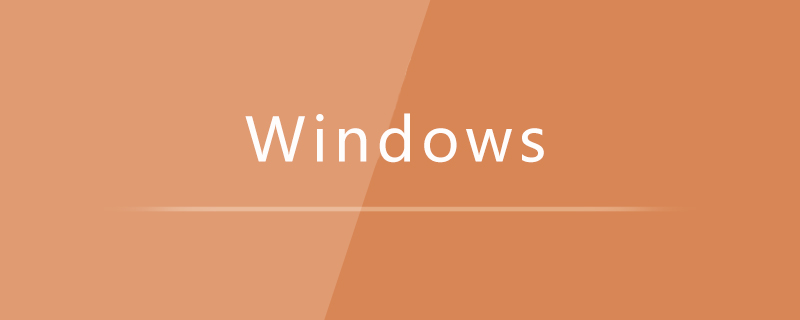
本文操作环境:Windows10系统,Dell G3电脑。
win10调节图标大小的方法:
1、用鼠标,在桌面空白处右键,选择“查看”。
2、系统会弹出“大图标”、“中等图标”和“小图标”三种选项。
3、用户可以根据自己的需求,设置不同的图标尺寸。
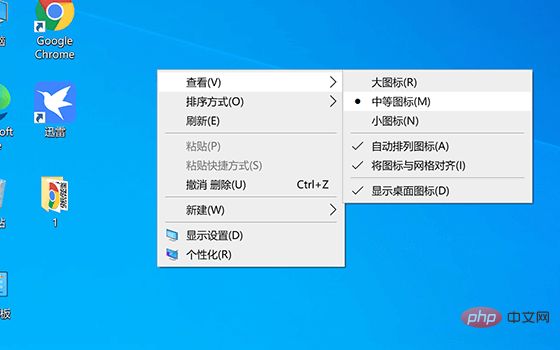
另外,如果你想要进行更细致的调节,比如让图标变得更大或更小,则可以借助快捷键。
大家只要按住键盘上的Ctrl键,然后上下滚动鼠标滚轮,即可快速调节桌面图标大小。
其中,按住Ctrl键,往下滚动鼠标滚轮,图标会变小,往上滚动鼠标滚轮,图标就会变大。
相关学习推荐:windows服务器运维教程
以上是windows10图标大小怎么调节的详细内容。更多信息请关注PHP中文网其他相关文章!
声明:
本文内容由网友自发贡献,版权归原作者所有,本站不承担相应法律责任。如您发现有涉嫌抄袭侵权的内容,请联系admin@php.cn
上一篇:桌面文件在c盘哪个文件夹下一篇:win10怎么彻底删除flash插件

